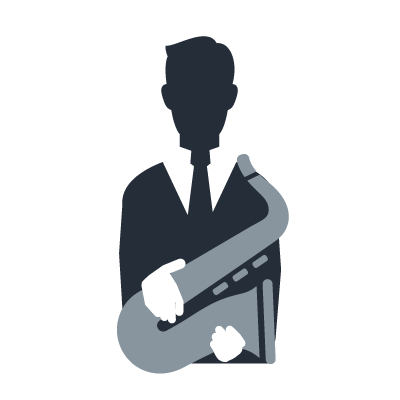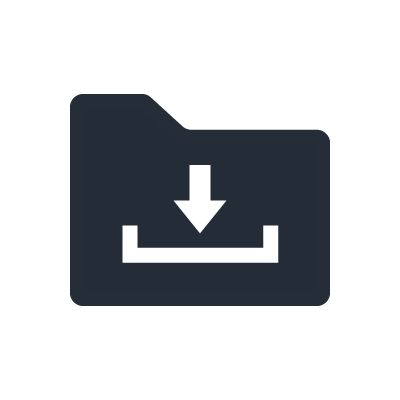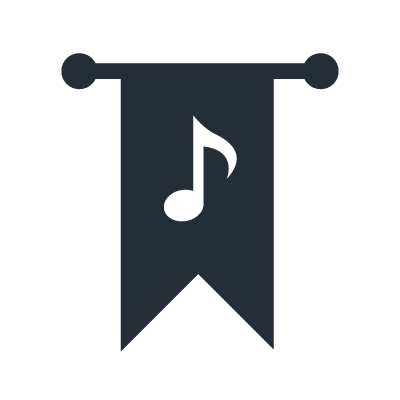Série AG
Escuta da reprodução de áudio de alta qualidade
A série AG é compatível com gravação e reprodução de áudio de 24 bits/192 kHz. Isso permite criar facilmente fontes de áudio de alta qualidade e alta resolução.
Conexões
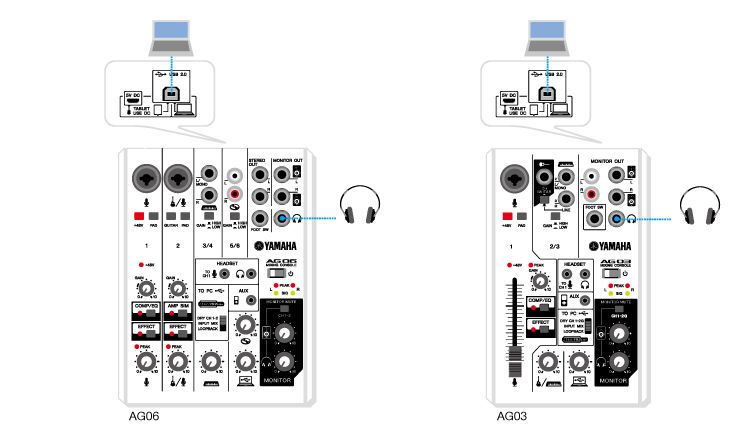
Conecte fones de ouvido ou alto-falantes compatíveis com reprodução em ampla frequência.
Driver settings (Windows)

1. No [Control Panel] (Painel de controle), clique duas vezes em [Yamaha Steinberg USB Driver].
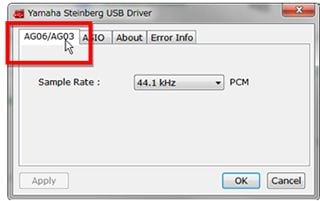
2. Clique na guia [AG06/AG03].
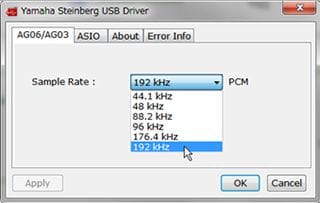
3. Altere a configuração da [Sample Rate:] (Taxa de amostragem:).
OBSERVAÇÃO
As taxas de amostra compatíveis irão variar de acordo com o software que você está usando.
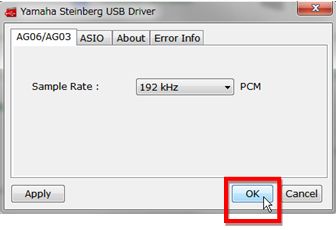
4. Clique no botão [OK].
Configurações do computador (Mac)
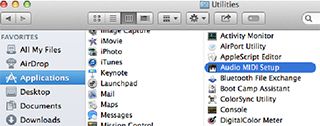
1. Selecione [Applications] (Aplicativos) -> [Utilities] (Utilitários) e clique duas vezes em [Audio MIDI Setup] (Configuração de áudio MIDI).

2. Selecione [AG06/AG03] na lista à esquerda da janela [Audio Devices] (Dispositivos de áudio).
Caso a janela [Audio Devices] (Dispositivos de áudio) não seja exibida, no menu, selecione [Window] (Janela) -> [Show Audio Window] (Exibir janela de áudio).
3. Pressione CTRL e clique em [AG06/AG03] na lista e selecione [Use this device for sound output] (Usar este dispositivo para saída de som).
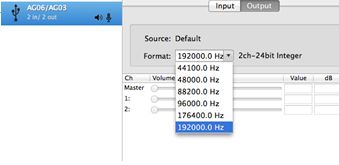
4. Da mesma forma, clique mantendo a tecla Control pressionada em [AG06/AG03] na lista e selecione [Use this device for sound input] (Usar este dispositivo para entrada de som).
Após concluir as etapas 3 e 4, os ícones de microfone e alto-falante serão exibidos próximos da unidade série AG na lista.
5. Altere a configuração da taxa de amostra de [Format:] (Formato:) conforme necessário.
OBSERVAÇÃO
As taxas de amostra compatíveis irão variar de acordo com o software de reprodução que você está usando.
6. Saia da configuração do áudio MIDI.
Configurações do mixer
Mixer settings
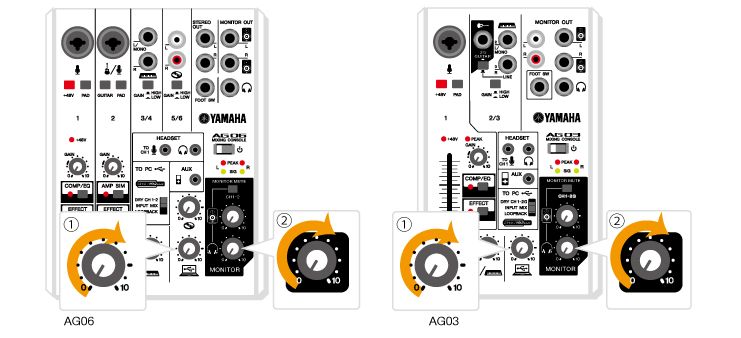
No mixer, basta usar o botão giratório de nível [USB 2.0] e os botões giratórios na seção MONITOR para ajustar o volume.